Berikut adalah settingan default router Linksys DD-WRT yg perlu diketahui untuk melakukan konfigurasi agar dapat terkoneksi ke server radius Channel-11.
IP LAN : 192.168.1.1
User : root
Password : admin
1. Login
Buka browser kesayangan anda (Firefox is recommended), kemudian ketik IP default router yaitu: 192.168.1.1 seperti terlihat pada gambar-1.
<" alt="" border="0" />—[if !vml]—>
<supportLists]—>2. Setup
Untuk masuk ke menu setup klik “Setup” kemudian akan diminta untuk memasukan username dan password, masukan user dan password default seperti terlihat pada gambar-2.
<" alt="" border="0" />—[if !vml]—>
3. Internet Setup
Settingan untuk IP Publik dilakukan pada menu “Internet Setup” pilih “Static IP” seperti telihat pada gambar-3.
<" alt="" border="0" />—[if !vml]—>
<supportLists]—>4. Internet Setup – Setting IP Publik
Setelah pilihan IP Static dipilih, maka akan muncul kolom – kolom untuk memasukan IP Publik seperti terlihat pada gambar-4, kemudian isi IP Publik dengan benar sesuai dengan informasi yg diterima.
<" alt="" border="0" />—[if !vml]—>
<supportLists]—>5. Internet Setup – Optional Settings
Pada gambar-5 lakukan settingan pada option yg dilingkari garis merah sesuai dengan informasi yg diberikan oleh NOC, contoh :
<supportLists]—>- Router Name : hotspot
<supportLists]—>- Host Name : hotspot
<supportLists]—>- Domain Name : hotspot
Semua kolom harus diberi nama yang sama dan harus sesuai dengan informasi yg didapat dari NOC Cakralintas dan untuk penamaan tidak boleh ada spasi.
<" alt="" border="0" />—[if !vml]—>
Gambar-5
<supportLists]—>6. Internet Setup – Disable DHCP
Untuk settingan DHCP Server pilih disable serta hilangkan semua pilihan – pilihan yang berhubungan dengan DHCP seperti pada gambar-6 pada lingkaran merah.
<" alt="" border="0" />—[if !vml]—>
Gambar-6
Setelah semua settingan sudah diisi dengan benar jangan lupa simpan settingan yang sudah dilakukan dengan klik tombol “Save Setting”.
<supportLists]—>7. Administration – Management
Sekarang kita lanjutkan untuk melakukan settingan pada menu “Administration” seperti terlihat pada gambar-7 yaitu pada sub-menu “Management”, pada sub-menu ini hanya perlu dilakukan dua settingan saja, yaitu pada :
<supportLists]—>- Router Password untuk mengganti password default.
<supportLists]—>- Remote Access agar router dapat diremote.
Untuk pilihan – pilihan lain yang ada dibawahnya biarkan saja sesuai dengan default dan jangan melakukan perubahan apapun.
<" alt="" border="0" />—[if !vml]—>
Gambar-7
Jangan lupa untuk selalu simpan settingan setelah kita selesai melakukan settingan pada tiap halaman dengan klik tombol “Save Settings” sebelum melanjutkan ke halaman berikutnya.
<supportLists]—>8. Administration – Hotspot
Pada submenu “Hotspot” merupakan settingan inti router yang harus diisi dengan benar agar router dapat berkomunikasi dengan server radius. Jadi pastikan untuk hati – hati dalam melakukan settingan pada submenu “Hotspot”.
Untuk langkah awal silahkan pilih “Enable” pada kolom “Chillispot” seperti terlihat pada gambar-8, kemudian akan muncul kolom – kolom untuk melakukan settingan lebih lanjut.
<" alt="" border="0" />—[if !vml]—>
Gambar-8
Berikut adalah settingan – settingan Chillispot yang harus diisi :
<supportLists]—>- Primary dan Backup Radius Server IP/DNS : 203.84.150.7
<supportLists]—>- DNS IP : 203.84.136.2 area Jimbaran atau 203.84.140.4 area Denpasar
<supportLists]—>- Redirect URL : https://prepaid./cgi-bin/hotspotlogin.cgi/
<supportLists]—>- Shared Key : isi dengan key yg telah di setting sebelumnya
<supportLists]—>- DHCP Interface : LAN & WLAN
<supportLists]—>- Radius NAS ID : samakan dengan Router Name, Host Name atau Domain Name pada gambar-5
<supportLists]—>- UAM Secret : gunakan hurup dan angka biar ngga bisa di tembus
<supportLists]—>- UAM Any DNS : 0 (biarkan defaultnya)
<supportLists]—>- UAM Allowed : 192.168.0.0/16,203.84.136.2,203.84.140.4,203.84.150.7
Setelah semua kolom diisi dengan benar, cek sekali lagi untuk memastikan tidak ada kesalahan. Kesalahan yang sering terjadi jika kita melakukan “Copy Paste” adalah sering adanya spasi pada bagian belakang ataupun depan, jadi periksa kembali kolom – kolom dan pastikan tidak ada spasi karena akan menyebabkan error, kemudian jangan lupa untuk simpan settingan dengan klik “Save Settings”.
<supportLists]—>9. Administration – Service
Setelah melakukan settingan pada sub menu “Chillispot” sekarang kita akan melakukan sedikit settingan pada sub menu “Service”, yaitu menghilangkan settingan DHCP Server dan DNSMasq seperti terlihat pada gambar-9.
<" alt="" border="0" />—[if !vml]—>
Gambar-9
Hilangkan centangan pada DHCP Server serta pilih option “Disable” pada DNSMasq, lalu simpan settingan. Untuk option yang lain dibawahnya biarkan seperti defaultnya jangan melakukan perubahan apa – apa.
<supportLists]—>10. Wireless
Setelah semua settingan utama dilakukan sekarang kita dapat melakukan settingan pada bagian menu “Wireless – Basic Setting” seperti pada gambar-10.
<" alt="" border="0" />—[if —[endif]—>
Pada bagian sub menu “Basic Settings” silahkan rubah pada bagian SSID sesuai dengan kebutuhan, yang perlu diperhatikan untuk penamaan SSID adalah jangan menggunakan “SPASI”, silahkan gunakan tanda – tanda “-“ (minus), “” (garis bawah) untuk menggantikan spasi,
contoh : “local-hotspot” atau “localhotspot”.
<supportLists]—>11. Security
Pada menu “Security” matikan fungsi “Firewall” seperti pada gambar-11 dengan memilih option “Disable”, fungsinya adalah agar router dapat diremote dan dimonitoring dari server.
<" alt="" border="0" />—[if !vml]—>
Gambar-11
Kemudian simpan settingan dengan klik tombol “Save Settings”.
GOOD LUCK
info : http://banes-pages.blogspot.com/2008/09/on-progress-stay-turn-here21.html




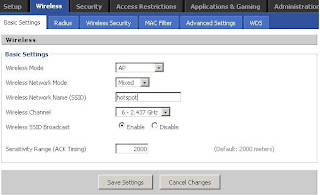


No comments:
Post a Comment